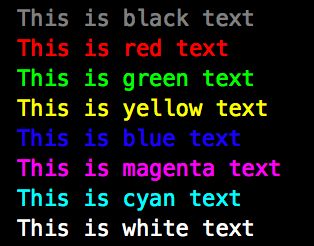1、终端
终端是交互式工具,用户可以通过终端与shell环境进行交互。shell命令都是在shell终端中输入并执行的。
打开终端后,就会出现一个提示符。其形式通常如下:
username@hostname $
或者
root@hostname #
要么就以简单的$或#表示。
$表示的是普通用户,#表示的是管理员用户root。root是Linux系统中权限最高的用户。
2、Shell
shell脚本通常是以一个文本行#!/bin/bash起始的文本文件,#!位于解释器路径之前,/bin/bash是Bash的解释器命令路径。
有两种运行shell脚本的方式。一种是将脚本作为bash的命令行参数,另一种是授予脚本可执行权限。
1)将脚本作为命令行参数
运行方式如下:
$ bash script.sh # 假设脚本文件位于当前目录下
或者
$ bash /home/path/script.sh # 使用script.sh的完整路径
如果将脚本作为bash的命令行参数来运行,就不用文本行#!/bin/bash了。
2)授予脚本可执行权限
此时使用#!后的解释器运行。
添加可执行权限:
chmod a+x script.sh
上述命令赋予所有用户执行script.sh文件的权限。执行方式如下:
$ ./script.sh # ./ 表示当前目录
或者
$ /home/path/script.sh # 使用脚本完整路径
内核会读取脚本的首行#!/bin/bash,并在内部按一下方式执行脚本:
$ /bin/bash script.sh
3、打印
1)echo命令
echo是用于终端打印的的基本命令。
使用带双引号的文本,结合echo命令就可以将该文本在终端中打印出来。如下:
$ echo "Welcome to Bash"
Welcome to Bash
类似地,不带双引号的文本也可以得到同样的输出结果:
$ echo Welcome to Bash
Welcome to Bash
使用单引号也可以达到同样的效果:
$ echo 'Welcome to Bash'
Welcome to Bash
这些方法看起来相似,但各有一些特殊的用途和副作用。例如:
$ echo "Welcome to Bash!"
这条命令会返回:
-bash: !": event not found
因此需要打印感叹号,就不要将其放入双引号中,或者在之前加上一个转义字符(\),将其转义,如:
$ echo Welcome to Bash!
或者
$ echo 'Welcome to Bash!'
或者
$ echo "Welcome to Bash\!"
使用不带引号的echo时,没法在所要显示的文本中使用分号,因为分号在Bash Shell中被用作命令定界符。以echo hello;hello为例,echo hello被视为一个命令,第二个命令hello则被视为另一个命令。
变量替换在单引号中无效,在双引号中有效,如下:
$ value="Hello World"
$ echo ${value}
Hello World
$ echo "${value}"
Hello World
$ echo '${value}'
${value}
默认情况下,echo会将一个换行符追加到输出文本的尾部。可以使用-n来忽略结尾的换行符。如下:
$ echo -n "Welcome to Bash"
echo可以接受双引号字符串内的转义字符作为参数,如果需要使用转义序列,则采用echo -e "包含转义序列的字符串"这种形式。如下:
$ echo -e "1\t2\t3"
1 2 3
可以使用转义序列来实现在终端生成彩色输出。
每种颜色都有对应的颜色码。如:重置=0,黑色=30,红色=31,绿色=32,黄色=33,蓝色=34,洋红=35,青色=36,白色=37。
如下脚本:
#!/bin/bash
# 文件名:printf.sh
echo -e "\e[1;30m This is black text \e[0m"
echo -e "\e[1;31m This is red text \e[0m"
echo -e "\e[1;32m This is green text \e[0m"
echo -e "\e[1;33m This is yellow text \e[0m"
echo -e "\e[1;34m This is blue text \e[0m"
echo -e "\e[1;35m This is magenta text \e[0m"
echo -e "\e[1;36m This is cyan text \e[0m"
echo -e "\e[1;37m This is white text \e[0m"
输出如下:
要设置背景颜色,使用的颜色码为:重置=0,黑色=40,红色=41,绿色=42,黄色=43,蓝色=44,洋行=45,青色=46,白色47。
如下脚本:
#!/bin/bash
# 文件名:printf.sh
echo -e "\e[1;40m Black Backgroud \e[0m"
echo -e "\e[1;41m Red Backgroud \e[0m"
echo -e "\e[1;42m Green Backgroud \e[0m"
echo -e "\e[1;43m Yellow Backgroud \e[0m"
echo -e "\e[1;44m Blue Backgroud \e[0m"
echo -e "\e[1;45m Magenta Backgroud \e[0m"
echo -e "\e[1;46m Cyan Backgroud \e[0m"
echo -e "\e[1;47m White Backgroud \e[0m"
输出如下:
2)printf命令
printf使用的参数和C语言中的printf函数一样。如下:
$ printf "Hello World"
printf使用引用文本或由空格分隔的参数。
可以在printf中使用格式化字符串,还可以指定字符串的宽度、左右对齐方式等。默认情况下, printf并不像echo命令一样会自动添加换行符,需要换行的时候手动添加即可。
如下:
#!/bin/bash
# 文件名:printf.sh
printf " %-5s %-10s %-4s\n" No Name Mark
printf " %-5s %-10s %-4.2f\n" 1 James 80.3456
printf " %-5s %-10s %-4.2f\n" 2 Wade 90.9876
printf " %-5s %-10s %-4.2f\n" 3 Yao 88.666
得到如下格式化输出:
%s、%c、%d、%f都是格式替换符,其所对应的参数可以置于带引号的格式字符串之后。
%-5s指明了一个格式为左对齐且宽度为5的字符串替换,-表示左对齐。如果不用-指定对齐方式,字符串就采用右对齐的方式。宽度指定了保留给某个变量的字符数。对于Name而言,保留的宽度时10。因此,任何Name字段的内容都会被显示在10字符宽的区域内,如果内通不足10个字符,余下的则以空格符补充.
对于浮点数,如Mark字段,将其格式化为%4.2f,其中.2指定保留2个小数位。
每行格式字符串后都有一个换行符(\n)用以换行。
4、变量
1)普通变量
变量用于存放各类数据,脚本语言通常不需要在使用变量前声明其类型,只需要直接赋值即可。
在Bash中,每个变量的值都是字符串。在给变量赋值时,无论有没有使用引号,值都会以字符串的形式存储。
变量可以通过以下方式进行赋值:
var=value
var是变量名,value是赋给变量的值。如果value不包含任何空白字符(如空格),那么就不需要使用引号进行引用,否则必须使用单引号或双引号。
注意:var=value不同于var = value,把var=value写成var = value是一个常见的错误,前者是赋值操作,后者是相等操作。
在变量名之前加上$前缀,就可以打印出变量的内容。
如下:
var="value"
echo $var
或者
echo ${var}
输出如下:
value
可以在printf或echo命令的双引号中引用变量值。
如下:
#!/bin/bash
# 文件名:variables.sh
fruit=apple
count=5
echo "We have $count ${fruit}(s)"
输出如下:
We have 5 apple(s)
2)环境变量
有一些特殊的变量会被shell环境和操作系统环境用来存储一些特别的值,这类变量称为环境变量。
环境变量通常用户存储路径列表,这些路径用户搜索可执行文件、库文件等。
环境变量是未在当前进程中定义,而从父进程中继承而来的变量。
可以使用env命令查看所有与终端相关的环境变量。
对于进程来说,其运行时的环境变量可以使用如下命令查看:
$ cat /proc/$PID/environ
其中,将PID设置成相关进程的进程ID,PID总是一个整数。
上述命令返回一个包含环境变量以及对应值的列表。每一个变量以name=value的形式来描述,彼此之间由null字符(\0)分隔。
如果将\0替换成\n,那么就可以将输出重新格式化,使得每一行显示一组“变量=值”。
替换可以使用tr命令来实现:
$ cat /proc/$PID/environ |tr '\0' '\n'
export命令用来设置环境变量。
如下:
$ HTTP_PROXY=192.168.1.100:3128
$ export HTTP_PROXY
执行该命令之后,从当前脚本执行的任何应用程序都会继承这个变量。
默认情况下,有许多标准环境变量可供shell使用。如:PATH。
$ echo $PATH
/usr/local/sbin:/usr/local/bin:/usr/sbin:/usr/bin:wq:/root/bin
PATH环境变量列出的是各个可执行文件的目录列表,各个目录路径之间以冒号分隔。在执行命令后,shell会自动在PATH环境变量所包含的目录列表中查找对应的可执行文件。
PATH通常定义在/etc/environment或/etc/profile或~/.bashrc中。
如果需要在PATH中增加一条新路径,可以使用:
export PATH="$PATH:/home/user/bin"
也可以使用:
$ PATH="$PATH:/home/user/bin"
$ export PATH
$ echo $PATH
/usr/local/sbin:/usr/local/bin:/usr/sbin:/usr/bin:wq:/root/bin:/home/user/bin
这样就把/home/user/bin添加到了PATH中。
其他环境变量,如:HOME、PWD、USER、UID、SHELL等。
识别当前所使用的shell,如下:
$ echo $SHELL
/bin/bash
或者
$ echo $0
-bash
获得字符串长度,可食用如下方法:
length=${#var}
如下:
$ var=01234567890123456789
$ echo ${#var}
20
检查是否为超级用户,通过环境变量UID来检查当前脚本是以超级用户还是普通用户身份运行的。如:
if [ $UID -ne 0 ];then
echo Non root user. Please run as root.
else
echo Root user
fi
root用户的UID是0。
当打开终端或者运行shell时,会看到类似于user@hostname:/home/$的提示字符串。不同GNU/Linux发行版中的提示及颜色略有不同。
可以利用PS1环境变量来定制提示文本格式。默认的shell提示文本时在文件/etc/bashrc中的某一行设置的。
可以使用如下命令列出设置变量PS1的那一行:
$ cat /etc/bashrc
可以看到类似PS1="[\u@\h \W]\\$的字符,\u为用户名,\h为主机名,\w为当前工作目录。
可以修改成自定制的提示字符串。
了解知识:
一种shell参数扩展形式:
${parameter:+parameter}
如果parameter有值且不为空,则使用parameter的值。